win10精确查找文件的方法 win10如何在文件夹中精确搜索文件
在日常使用电脑的过程中,我们经常会遇到需要查找特定文件的情况,而在使用Windows 10操作系统时,如何在文件夹中精确搜索文件成为了一个常见的问题。Windows 10提供了多种精确查找文件的方法,让我们可以更快捷地找到需要的文件。接下来我们将介绍一些在Windows 10中精确查找文件的方法,帮助大家更高效地管理自己的文件。
win10如何在文件夹中精确搜索文件:
解决方法1:
1、很多人都认为WIN10无法精确搜索文件名
因为搜索时,会有很多不相关的文件名也一并搜索出来了,这不是我们想要的结果,其实WIN10里是可以精确搜索文件的,只不过我们没有找到针对性的方法罢了。
2、比如:搜索“百度”
搜索结果出来一堆百度,但实际上我只要百度.txt这个文件。
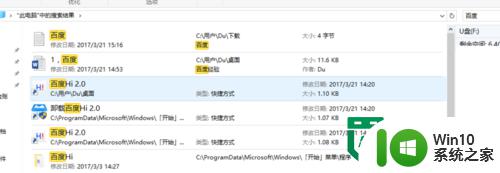
3、这个时候,我们可以在搜索里先插入一个关键字“文件名:”,如图所示,可以看到字体变为蓝色,蓝色即为关键字。
要精确地搜索“百度.txt”,可以在搜索里直接输入文件名:百度.txt搜索,看下面的搜索结果,这个时候是不是精确搜索出这个文件了。
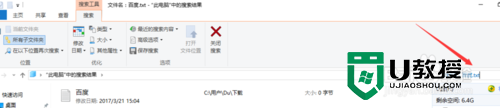
4、这么做还有一个好处:
如图看下前后比较:
第一张图是系统默认的搜索,即模糊搜索。
第二张图是精确搜索
看出区别了吗?
模糊搜索虽然你搜索的是“百.txt”,但搜索结果出来并不会只搜索百.txt,还会搜索出不相关的文件,那不是我们想要的。
而第二张图精确搜索才是我们最终实际想要的结果


解决方法2:
1、同样我们也可以只搜索包括某个关键字的内容,而不搜索文件名。
2、比如搜索:内容包含“百度经验”的关键字
在搜索里插入“内容:”关键字
同样可以看到插入的关键字变为蓝色
输入内容:百度经验,即搜索内容包含有“百度经验”的文件。

解决方法3:
1、为了扩大搜索范围,我们可以更改下索引位置。
2、选择【搜索】——高级选项——更改索引位置
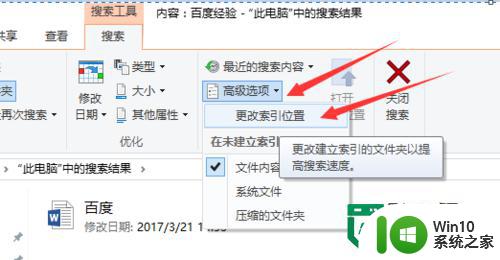
3、点击【修改】
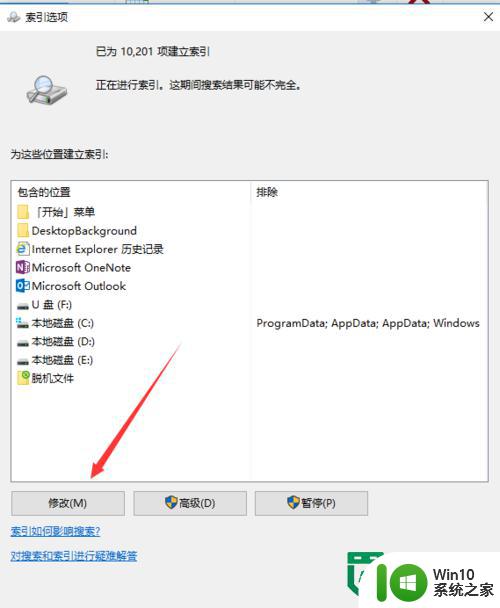
4、我这里把要使用的搜索范围全部选中了
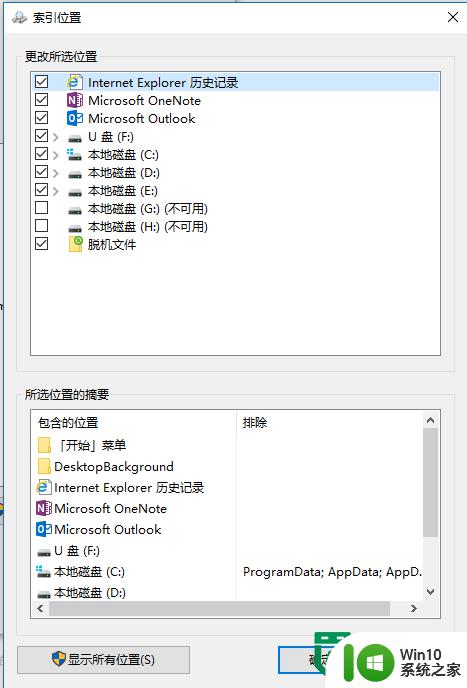
解决方法4:
1、在搜索中插入“种类:文件夹 文件夹名称”
注意文件夹和文件夹名称之间有一个空格
文件夹名称千万不要使用纯数字,那个没有办法精确搜索,会让你崩溃的。

2、也可以直接在搜索里点一下,然后选择【类型】——文件夹,和第1点是一样的。
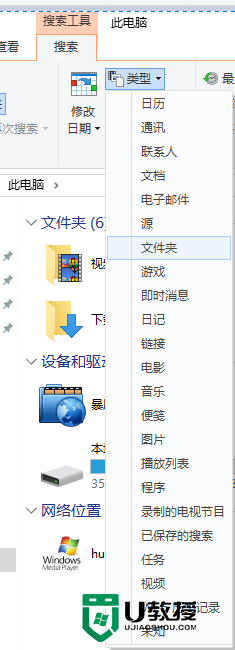
以上就是win10精确查找文件的方法的全部内容,如果有遇到这种情况,那么你就可以根据小编的操作来进行解决,非常的简单快速,一步到位。
win10精确查找文件的方法 win10如何在文件夹中精确搜索文件相关教程
- win10如何在指定文件夹中搜索指定文件 win10搜索功能如何精确查找指定文件
- win10如何在文件内容中进行精确搜索 win10文件内容精确搜索的步骤和技巧
- 教你在win10文件夹中搜索文件 win10如何在文件夹中快速搜索文件
- win10文件夹大小显示不正确的解决方法 如何在win10文件夹中显示每个文件的大小
- w10系统怎么查找文件夹 Windows 10如何设置文件夹搜索范围
- win10点击文件夹中的搜索框无反应如何解决 Win10文件夹搜索框无法输入怎么办
- win10文件夹里明明有却搜索不到怎么办 Win10文件夹中文件搜索不到怎么回事
- w10如何快速搜索文件夹 W10如何在文件夹中快速搜索指定文件
- win10提示windows找不到文件请确定文件名是否正确如何处理 Win10提示windows找不到文件如何处理
- 如何在win10中找到隐藏的文件夹 win10隐藏文件夹如何打开
- win10不能搜索文件内容的解决方法 win10文件夹不能搜索文件内容如何修复
- 如何在Win10回收站中还原文件到特定文件夹中 在Win10中将回收站文件恢复到特定文件夹的详细设置方法
- 蜘蛛侠:暗影之网win10无法运行解决方法 蜘蛛侠暗影之网win10闪退解决方法
- win10玩只狼:影逝二度游戏卡顿什么原因 win10玩只狼:影逝二度游戏卡顿的处理方法 win10只狼影逝二度游戏卡顿解决方法
- 《极品飞车13:变速》win10无法启动解决方法 极品飞车13变速win10闪退解决方法
- win10桌面图标设置没有权限访问如何处理 Win10桌面图标权限访问被拒绝怎么办
win10系统教程推荐
- 1 蜘蛛侠:暗影之网win10无法运行解决方法 蜘蛛侠暗影之网win10闪退解决方法
- 2 win10桌面图标设置没有权限访问如何处理 Win10桌面图标权限访问被拒绝怎么办
- 3 win10关闭个人信息收集的最佳方法 如何在win10中关闭个人信息收集
- 4 英雄联盟win10无法初始化图像设备怎么办 英雄联盟win10启动黑屏怎么解决
- 5 win10需要来自system权限才能删除解决方法 Win10删除文件需要管理员权限解决方法
- 6 win10电脑查看激活密码的快捷方法 win10电脑激活密码查看方法
- 7 win10平板模式怎么切换电脑模式快捷键 win10平板模式如何切换至电脑模式
- 8 win10 usb无法识别鼠标无法操作如何修复 Win10 USB接口无法识别鼠标怎么办
- 9 笔记本电脑win10更新后开机黑屏很久才有画面如何修复 win10更新后笔记本电脑开机黑屏怎么办
- 10 电脑w10设备管理器里没有蓝牙怎么办 电脑w10蓝牙设备管理器找不到
win10系统推荐
- 1 电脑公司ghost win10 64位专业免激活版v2023.12
- 2 番茄家园ghost win10 32位旗舰破解版v2023.12
- 3 索尼笔记本ghost win10 64位原版正式版v2023.12
- 4 系统之家ghost win10 64位u盘家庭版v2023.12
- 5 电脑公司ghost win10 64位官方破解版v2023.12
- 6 系统之家windows10 64位原版安装版v2023.12
- 7 深度技术ghost win10 64位极速稳定版v2023.12
- 8 雨林木风ghost win10 64位专业旗舰版v2023.12
- 9 电脑公司ghost win10 32位正式装机版v2023.12
- 10 系统之家ghost win10 64位专业版原版下载v2023.12